Oglas
Većina će korisnika kroz život doživjeti bez ikakvog problema s BIOS-om, ali kad dođe do problema s pozivom i budete trebali prilagoditi postavku, hoćete li znati kako to učiniti? Što je, zapravo, BIOS? Je li zaista tako važno znati? Mi tako mislimo.
Korištenje računala dok ignorirate BIOS je poput kupovine televizora bez ikakvog pristupa izborniku opcija ili instaliranje novog usmjerivača Sve što trebate znati o kućnom umrežavanjuPostavljanje kućne mreže nije tako teško kao što mislite da jest. Čitaj više a da pritom ne posjetite stranicu postavki. Ne trebaju vam 99% vremena, ali doći će vrijeme kad to učinite, pa je bolje da budete spremni nego žaliti.
Srećom, BIOS nije kompliciran. Zapravo je prilično jednostavno! Evo što trebate znati.
Što je BIOS?
BIOS, koji označava osnovni ulazni / izlazni sustav, prvi je dio softvera koji se pokreće pri pokretanju računala. Pohranjuje se u poseban odjeljak matične ploče, što znači da se pokreće i prije nego što se otkrije bilo koja druga hardverska komponenta, uključujući tvrdi disk.
O BIOS-u možete razmišljati kao o dirigentu simfonija za podizanje sustava Kako riješiti probleme s pokretanjem sustava Windows 8Windows 8 koristi novu značajku "hibridnog pokretanja" kako bi poboljšao vrijeme pokretanja. Kad se isključi, vaše računalo se zapravo ne isključuje normalno - izvodi se u ograničenom stanju "hibernacije" koja pohranjuje stanje ... Čitaj više . Osigurava da su sve povezane hardverske komponente operativne i mogu izvoditi dijagnostičke testove za pomoć u rješavanju određenih problema s hardverom. Kad sve izgleda dobro, započinje učitavanje operativnog sustava.

Većina BIOS-ova ima podesiv redoslijed pokretanja Objašnjeni BIOS: redoslijed pokretanja, video memorija, spremanje, resetiranje i optimalne zadane vrijednostiTrebate promijeniti redoslijed pokretanja računala ili postaviti lozinku? Evo načina za pristup i korištenje BIOS-a i nekih uobičajenih postavki. Čitaj više . Ovim redoslijedom određuje se redoslijed uređaja koje će BIOS provjeriti prilikom traženja operativnog sustava. Promjenom redoslijeda okolo, možete se pokrenuti s drugih uređaja koji nisu na uobičajenom tvrdom disku - npr. pokretački USB stick Kako promijeniti redoslijed pokretanja računala na računalu (kako biste mogli pokrenuti s USB-a)Saznajte kako promijeniti redoslijed pokretanja vašeg računala. Važno je za rješavanje problema i podešavanje postavki, a puno je lakše nego što mislite. Čitaj više .
Što se tiče pristup BIOS-u Kako pristupiti BIOS-u na računalu sa sustavom Windows 8Windows 8 pojednostavio je pristup BIOS-u. Umjesto ključnih kombinacija, možete jednostavno koristiti izbornik opcija za pokretanje sustava Windows 8. Čitaj više , to je lako, iako pomalo nezgodno. Budući da je to apsolutno prvo što se pokreće, morat ćete ponovo pokrenuti računalo. Tada biste trebali više puta pritisnuti odgovarajuću tipku BIOS-a za vaš sustav, što bi trebalo biti navedeno u korisničkom priručniku vaše matične ploče.
Ne možete ga pronaći? Najčešći ključevi za unos u BIOS su F1, F2, F10 i DEL. Međutim, to stvarno ovisi o proizvođaču i modelu vašeg računala, pa ćete možda trebati malo eksperimentirati da biste pronašli pravi ključ. Pogledajte ovu stranicu za više uobičajene tipke za unos u BIOS Kako ući u BIOS na Windows 10 (i starije verzije)Da biste ušli u BIOS, obično u točno vrijeme pritisnete određenu tipku. Evo kako ući u BIOS na Windows 10. Čitaj više .
Razlika: BIOS vs. UEFI
UEFI, koji označava Unified Extensible Firmware Interface, nasljednik je BIOS-ovog softvera, koji djeluje kao sučelje između komponenti hardvera i operativnog sustava. Iako je zamišljena kao zamjena, većina UEFI konfiguracija pruža ostavljenu podršku za BIOS.
Najistaknutija razlika između UEFI i BIOS-a je grafički prikaz. Iako se suvremene BIOS implementacije i dalje oslanjaju na ASCII tekstualni zaslon, UEFI koristi napredne grafike koje su privlačnije oku i ugodnije za upotrebu.

I ne samo to, možete koristiti i tipkovnicu i miš s UEFI.
Ostale značajke uključuju napredne alate za dijagnostiku i popravak, detaljnu konfiguraciju redoslijeda pokretanja, brže vrijeme pokretanja i povećana sigurnost čizma Što je UEFI i kako vas to više štiti?Ako ste nedavno podigli računalo, možda ste primijetili kraticu "UEFI" umjesto BIOS-a. Ali što je UEFI? Čitaj više . Značajka Secure Boot sprječava sustav da izvodi zloćudni kod u slučaju da je zaražena UEFI.
Ukratko, UEFI možete smatrati novom i poboljšanom verzijom BIOS-a. Počevši od Windowsa 8, računala koja dolaze s već instaliranim Windowsom imat će UEFI umjesto BIOS-a.
5 savjeta za upotrebu BIOS-a
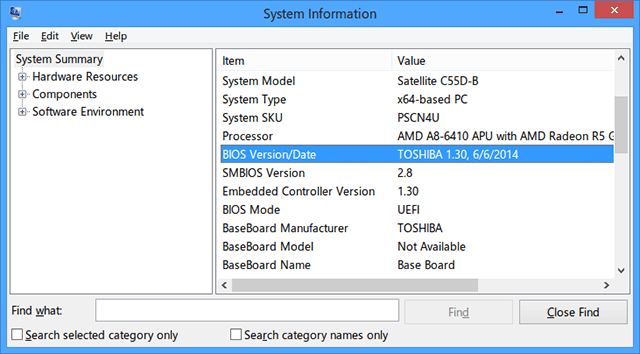
Pronalaženje verzije BIOS-a
Postoji nekoliko načina za pronalaženje BIOS verzije, neki su složeniji od drugih. Naš preferirani način je otvaranje prozora Run (Windows tipka + R) i upišite msinfo32. Ovo otvara alat System Information.
Pomaknite se prema dolje na Sažetak sustava Verzija / datum BIOS-a i naći ćete ono što tražite. Obavijestit će vam i SMBIOS verziju i radite li u BIOS ili UEFI načinu. Poznavanje verzije BIOS-a važno je za…
Ažuriranje BIOS-a
Povremeno će proizvođači objaviti ažuriranja firmvera za BIOS koja mogu popraviti pogreške, poboljšati performanse ili čak dodati nove značajke. Usporedite svoju verziju s najnovijom verzijom proizvođača (koju biste trebali naći na njihovoj web stranici) i po potrebi izvršite nadogradnju BIOS-a.
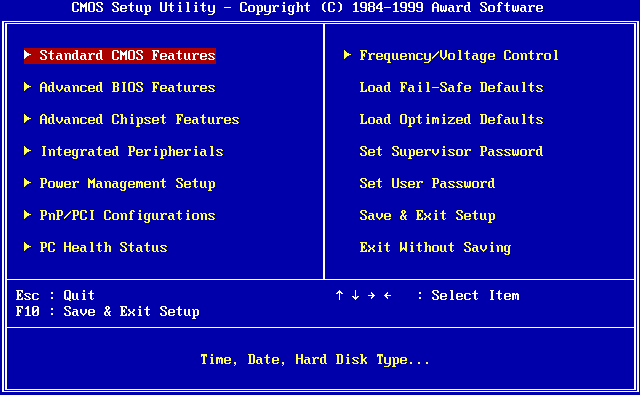
Važno: Kad god ažurirate (ili "flash") svoj BIOS, obavezno slijedite upute proizvođača bez ikakvih odstupanja. Napravljeno ispravno ne bi trebalo postojati problem, ali pogreška može učiniti vaš sustav neradnim. Budi oprezan!
Postavljanje lozinke hardvera
Ako sigurnost je velika briga Univerzalni vodič za sigurnost računalaOd trojanaca do crva, do lovaca do pharmera, web je pun opasnosti. Za čuvanje sebe ne trebate samo pravi softver, već i razumijevanje vrsta prijetnji na koje treba paziti. Čitaj više za vas (što bi trebalo biti), onda biste trebali razmisliti lozinkom koja štiti vaš BIOS 4 kreativna načina za sigurnu zaštitu lozinkom vašeg računala [Windows]Zaporke su prva linija obrane vaše privatnosti i često su jedine. Ako ste zabrinuti zbog svojih podataka, poželjet ćete da ova barijera bude visoka i jaka. Kao što je ... Čitaj više . To sprečava bilo koga da dira u vaše postavke BIOS-a bez vašeg znanja.
Možete postaviti lozinku i na vaše tvrde diskove preko BIOS-a. Jedna riječ opreza: ne postoji jednostavan način vraćanja, resetiranja ili uklanjanja zaporke koja je postavljena na ovaj način, pa nastavite samo ako ste potpuno sigurni da je to ono što želite.

Značajke upravljanja napajanjem
Većina modernih BIOS-ova ima jednu ili više značajki koje se bave upravljanjem napajanjem, što se obično vrši putem skaliranja procesora. Terminologija se razlikuje između proizvođača, ali trebalo bi je nazvati nečim poput "CPU Frequency Scaling" ili "Demand-based Scaling".
Bez obzira na to kako se zove, ova će značajka promijeniti brzinu vašeg CPU-a ovisno o tome koliko obrade treba obaviti. Na primjer, ako igrate neku igru, vaš CPU će raditi na 100%. Ako ne radite u praznom hodu, smanjit će se vrijednost prema tome. To je dobar način za uštedu energije, posebno za prijenosna računala.
Međutim, ako to namjeravate overclockati vaš CPU Što je overclocking i kako može pomoći vašem računalu, tabletu i telefonu [MakeUseOf Explains]Pod uvjetom da imate hardver od proizvođača koji razumije te principe, možete učiniti puno za ispiranje vašeg sustava, bilo da se radi o računalu, tabletu ili pametnom telefonu. Jedna od najboljih stvari koje ... Čitaj više , možda ćete htjeti preskočiti ovu značajku jer može dati nepoželjne rezultate.
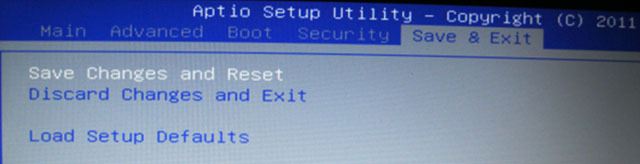
Vratite na tvorničke postavke
Najgora scenarija, vaš BIOS uvijek možete vratiti na zadane vrijednosti. Nazvat će se "resetiranje na zadano" ili "resetiranje na tvorničke postavke" ili nešto u skladu s tim linijama. Bez obzira na to, to će biti jednostavno i teško propustiti.
Nema više bojazni pri pokretanju mogućnosti
Tijekom godina, korisnici sustava Windows uvjetovali su se da trepere kad vide plavi ekran. Koliko je to razumljivo - i dalje se ponekad trznem - ne postoji apsolutno nijedan razlog zašto biste se trebali bojati BIOS-a. To je drugačija zvijer od da drugo plavi ekran.
BIOS je alat. Kad saznate što je sposoban učiniti i kako to iskoristiti, moći ćete maksimizirati performanse svog računala i naterati ga da radi stvari koje su se nekad činile zbunjujuće ili izvan dosega.
Osjećate li se ugodnije s BIOS-om sada? Ima li još nečega što ne razumijete? Imate li korisnih savjeta za nas? Podijelite svoje misli s nama u komentarima ispod!
Slikovni krediti: CPU matične ploče preko Shutterstock-a
Joel Lee ima B.S. u računalnim znanostima i preko šest godina profesionalnog pisanja. Glavni je urednik MakeUseOf-a.


